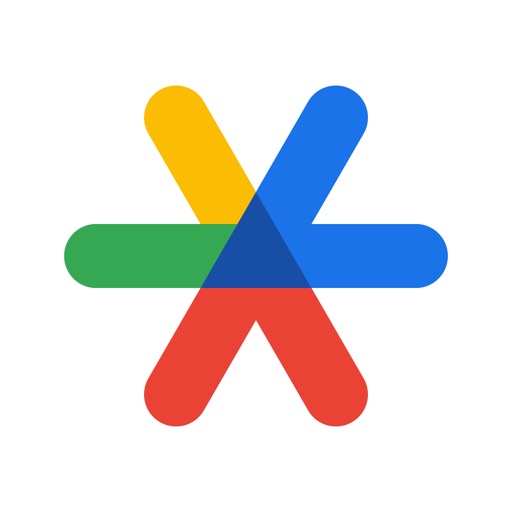- Kucoinでは3ステップで簡単に口座開設できる。
- Kucoinの口座開設では、メールアドレス・電話番号のどちらかが必須。
- 口座開設時に招待コードを入力すれば、1ヶ月間の取引手数料が10%オフでお得。
- 口座内の資金が盗まれないように、アカウントのセキュリティ設定を進める必要がある。
- 仮想通貨初心者でも、簡単なタスクを達成するだけで初回登録ボーナスを獲得できる。
結論、Kucoinはわずか1分程度で簡単に口座開設できる海外取引所です。
しかし、以下で紹介するセキュリティ対策を実施しないと、大切な資産を失う可能性があります…

この記事を読めば、安心・安全にKucoinで口座開設できる!
口座開設後に参加できるお得なキャンペーンも紹介するので、ぜひ最後までご覧ください。
【Kucoin口座開設時の大切なお知らせ】
口座開設時に招待コード「QBSSSFU5」を使うと、1ヶ月間取引手数料が10%オフ!
\今なら取引手数料が10%OFF!/
【仮想通貨マガジン】YouTubeでも解説しています
Kucoin(クーコイン)とは?基本情報を解説


| 項目 | 内容 |
|---|---|
| 名称 | Kucoin(クーコイン) |
| 設立年月 | 2017年11月 |
| 取り扱い通貨数 | 750種類以上 |
| 取引手数料 | 〜0.1% |
| 入金手数料 | 無料 |
| 出金手数料 | 通貨によって異なる |
| 提供サービス | 現物取引 信用取引 ボット取引 先物取引 レンディング Kucoin Earn |
| 公式サイト | Kucoin公式サイト |
Kucoin(クーコイン)は、2017年に設立された海外大手の取引所です。
750種類を超える仮想通貨を取り扱い、新しい銘柄への対応もスピーディなのが特徴。
公式サイトが日本語に対応しているため、口座開設から仮想通貨取引まで迷うことなく進められます。
- とにかく大手で安心して使える取引所を求めている人
- シンプルな取引画面から仮想通貨を購入したい人
- 豪華なキャンペーンからお得に仮想通貨取引を始めたい人
また、ステーキング・レンディングなど、仮想通貨を預けて利回りを得られるサービスも提供中です。
Kucoinで購入した仮想通貨の値上がりを単に待つだけでなく、「保有するだけで増やして稼ぐ」にも対応しています。
Kucoinは海外での人気も高く、日本人でも扱いやすい海外取引所のひとつです!
Kucoin(クーコイン)の登録・口座開設時に準備しておくもの
Kucoinの口座開設では、以下のものを準備しておきましょう。
- メールアドレス・電話番号
- 当サイトの招待コード
- Google Authenticator【認証アプリ】
- 身分証明証
メールアドレス・電話番号
Kucoinの口座開設では、メールアドレス・電話番号のどちらかが必須です。
メールアドレスはGmailといった、無料でアカウント作成できるもので構いません。
電話番号を利用する場合は、SMS(ショートメッセージ)を受信できる番号を用意してください。
当サイトの招待コード
口座開設時に当サイトの招待コードを入力すると、取引手数料が10%OFFになります。
招待コードは口座開設時にのみ入力可能なので、必ず適用させておきましょう。
当サイトの招待コードは、「QBSSSFU5」です!
口座開設時に間違いなく入力されているか、チェックするようにしてください。


Google Authenticator【認証アプリ】
Google Authenticatorは、2段階認証に必要になるアプリです。
2段階認証とは?
ログインID・パスワードの他に、アプリでのコード入力を要求される仕組みのこと。
万が一ログイン情報が漏れても、アカウントが不正アクセスされるリスクを回避できます。
Google Authenticatorは、国内外の取引所でメジャーに利用されてる認証アプリです。
他の取引所でも活用する機会が多いので、今のうちにダウンロードしておきましょう。
身分証明証
身分証明証はKucoinで本人確認(KYC)を進める際に必須です。
本人確認(KYC)とは?
アカウントを利用するユーザーが、本人かどうかを確認する仕組みのこと。
仮想通貨による不正・詐欺を防ぐため、多くの取引所で導入されています。
Kucoinでは本人確認用書類として、下記のいずれかの身分証明証の準備が必要です。
- マイナンバーカード
- パスポート
- 運転免許証
基本的に顔写真がついたものが本人確認書類として採用されています。
口座開設の際には、ぜひ上記の書類を手元に準備しておきましょう。
【ブラウザ版】Kucoin(クーコイン)の登録・口座開設方法
ブラウザ版Kucoinで口座開設する手順は、以下の3ステップです。
- Kucoin公式サイトへアクセス
- 新規アカウント作成
- 認証コードの入力
まずは、Kucoin公式サイトへアクセスしましょう。
当サイトの招待コードを適用させれば、取引手数料10%OFFの特典がつきます!
ぜひ以下のリンクからKucoinへアクセスし、この後の口座開設作業を進めてみてください。
\今なら取引手数料が10%OFF!/
Kucoin公式サイトから、新規アカウント作成を進めます。
上記のリンクからKucoinにアクセスすると、以下のような画面が表示されます。
メールアドレスまたは電話番号を指定し、パスワード設定を進めましょう。


招待コード(任意)の欄に、当サイトの招待コードが自動入力されます。
【QBSSSFU5】が正しく入力されているか、必ずチェックしてください!
「今すぐ口座開設」をクリック後、画像認証を進めます。
表示された画像を順番通りにクリックし、「OK」を押してください。


続いて、認証コードの入力を進めます。
先ほど登録したメールアドレス宛に、Kucoinから認証コードが通知されます。
「アカウントをアクティベート」の画面にて、コピーした認証コードを貼り付けましょう。


最後に「アカウントをアクティベート」をクリックすれば、口座開設が完了します。
【スマホアプリ版】Kucoin(クーコイン)の登録・口座開設方法
スマホアプリ版Kucoinで口座開設する手順は、以下の3ステップです。
- Kucoinのスマホアプリをダウンロード
- 新規アカウント作成
- 認証コードの入力
まずはお使いのスマホから、Kucoinアプリをダウンロードしてください。
以下のリンクから、スムーズにスマホアプリのダウンロードを進められます。
Kucoinアプリを開き、新規アカウント登録を進めます。
Kucoinアプリのホーム画面から、プロフィールアイコンをタップ。
「ログイン」→「口座開設」の順にタップし、アカウント登録画面に移動してください。


続いて、メールアドレス・パスワードを設定し、招待コード【QBSSSFU5】を入力しましょう。
招待コードの入力ミスを防ぐためにも、コピペを活用するのがおすすめ!
それぞれの項目の入力完了後、「口座開設」をタップしてください。


最後に、認証コードの入力を進めましょう。
登録したメールアドレス宛に、認証コードが届くのでコピーしてください。
あとは、Kucoinアプリ上で認証コードを貼り付ければ、口座開設は完了です。


Kucoin(クーコイン)の登録・口座開設後のセキュリティ設定
Kucoinの口座開設後は、アカウントのセキュリティ設定を進めます。
万が一、セキュリティ設定を疎かにしていると、口座内の資金を盗まれてしまう可能性も…
安全に資金管理するためにも、以下のセキュリティ設定を必ず行っておきましょう。
- 2段階認証
- 取引パスワード設定
- フィッシング対策コード設定
- 本人確認(KYC)
2段階認証の設定方法
2段階認証はアカウントを保護してくれる設定のひとつです。
設定しておくことでログイン情報と別に、認証コードの入力が必須となります。


2段階認証を設定するためには、まず認証アプリである「Google Authenticator」をダウンロードしてください。
認証アプリダウンロード後の設定は、大まかに以下の流れで進めます。
- Kucoinからセキュリティ設定画面を開く
- メール認証を進める
- 認証アプリから認証コードを取得
- 認証アプリのコードをKucoin上で入力
デバイス別の詳しい設定方法については、以下を参考にしてください。
【ブラウザ版】2段階認証の設定方法はこちら!
プロフィールアイコンから、「口座のセキュリティ」を選択。
その後、Google認証の「登録」をクリックします。


メール認証画面が表示されるので、「コードを送信する。」をクリック。
登録したメールアドレス宛に認証コードが届くので、入力して「次へ進む」をクリックしてください。


続いて、認証アプリでブラウザ画面に表示されたQRコードを読み取ります。
QRコードを読み取れば、認証アプリにKucoin用の認証コードが表示されます。
あとは、表示された認証コードをコピーし、公式サイト上で貼り付けましょう。




【スマホアプリ版】2段階認証の設定方法はこちら!
プロフィールアイコンから、「セキュリティ設定」をタップ。
その後、Google認証の「未設定」をタップします。


「送る」をタップし、メールに届いた認証コードでメール認証を進めます。
認証アプリを事前にダウンロードしている場合は、「次へ」をタップしてください。


続いて、「秘密鍵をコピー」をタップして、認証アプリで設定を進めます。
認証アプリを開き、「+」マークから「セットアップキーを入力」を選択。
任意のアカウント名を設定して、キーの欄にコピーした秘密鍵を貼り付け、「追加」をタップします。


追加された認証コードをタップすれば、簡単にコピーできます。
最後にKucoinアプリに戻り、認証コードを貼り付けて「有効化」をタップすれば完了です。


取引パスワードの設定方法
取引パスワードを設定すると、仮想通貨取引時に設定しておいたパスワードの入力を求められます。


不正ログイン時に勝手に仮想通貨取引をされないよう、設定を済ませておきましょう。
取引パスワードの設定手順は、以下のとおりです。
- セキュリティ設定画面から「取引パスワード」を選択
- メール認証を済ませる
- 6桁の数字で取引パスワードを設定する
デバイス別の詳しい設定方法については、以下を参考にしてください。
【ブラウザ版】取引パスワードの設定方法はこちら!
プロフィールアイコンから、「口座のセキュリティ」をクリック。
その後、取引パスワードの「設定」をクリックしてください。


次に、メール認証を行い、「次へ進む」をクリック。


注意事項が表示されるので、「OK」をクリック。
その後、6桁の数字でパスワードを設定し、「確認」をクリックすれば作業完了です。


【スマホアプリ版】取引パスワードの設定方法はこちら!
プロフィールアイコンをタップし、「セキュリティ設定」を選択。
その後、取引パスワードの「未設定」をタップしてください。


メール認証を進め、注意書きが表示されたら「了解」をタップします。
6桁の数字でパスワードを設定したら、「有効化」をタップして作業完了です。


フィッシング対策コードの設定方法
フィッシング対策コードを設定すると、メールやサイト上で設定したコードが表示されます。


公式と偽物サイト・メールを簡単に見分けられるため、こちらも必ず設定しましょう。
設定手順は、以下のとおりです。
- セキュリティ設定画面に移動する
- 「フィッシング対策コード」を選択
- それぞれ対策コードを設定する
【ブラウザ版】メールのフィッシング対策コード設定方法はこちら!
プロフィールアイコンから、「口座のセキュリティ」を選択。
メールのフィッシング対策コードから、「設定」をクリックしてください。


再度、「設定」をクリックすると、対策コードの入力画面が開きます。
対策コードを設定し、最後に「送信」をクリックして作業完了です。


【スマホアプリ版】メールのフィッシング対策コード設定方法はこちら!
プロフィールアイコンから、「セキュリティ設定」を選択。
その後、フィッシング対策コードの「未設定」をタップします。


スマホアプリでは、「ログイン・メール」の対策コードを同じ画面から設定できます。
それぞれの対策コードを設定後、「確認」をタップすれば作業完了です。


本人確認(KYC)の設定方法
本人確認(KYC)はKucoinで必須ではありませんが、進めておくと以下のメリットがあります。
- トラブル時にアカウント復旧が可能
- 最大レバレッジ100倍の取引に対応
- 出金上限が解放
- P2P取引の取引上限が解放
- 法定通貨の入金に対応
Kucoinの利便性をさらに高められるので、口座開設とあわせて申請を済ませておきましょう。
本人確認(KYC)で利用できる書類は以下の3種類です。
- 身分証明書
- パスポート
- 運転免許証
上記のいずれかを手元に置いて、申請作業を進めてください。
本人確認(KYC)の流れは、大まかに以下のとおりです。
- 個人情報の入力と本人確認書類の選択
- 本人確認書類のアップロード&顔認証
デバイス別の本人確認(KYC)の進め方は、以下を参考にしてください。
【ブラウザ版】本人確認(KYC)の進め方はこちら!
プロフィールアイコンから、「本人確認」をクリック。
その後、高度な機能から「確認」、「同意して続行」の順にクリックします。


次に個人情報の入力と、提出する本人確認書類の選択を進めます。
本人確認書類の番号を入力後、「次へ」をクリックしてください。


以降の作業では、Kucoinのスマホアプリが必要です。
あらかじめ以下のリンクから、スマホにKucoinアプリをダウンロードしましょう。
Kucoinアプリへログインし、ホーム画面から「スキャン」のアイコンをタップ。
ブラウザに表示されたQRコードをKucoinアプリから読み取りましょう。
その後、画面下の「確認」をタップします。


提出する本人確認書類を選択し、「次へ」をタップ。
再度「次へ」をタップして、本人確認書類の撮影に進みます。


本人確認書類の表裏を撮影し、最後に顔認証を進めれば本人確認(KYC)の申請完了です。


【スマホアプリ版】本人確認(KYC)の進め方はこちら!
プロフィールアイコンから、自身のアカウント名をタップ。
その後、「確認」から本人確認(KYC)を進めます。


以降の手順はブラウザ版と同様です。
提出する本人確認書類を選択し、「次へ」→「次へ」の順にタップ。


最後に、本人確認書類の撮影と顔認証を済ませれば作業完了です。




Kucoin(クーコイン)口座開設する際の注意点
Kucoinで口座開設を進める際は、以下の3つの注意点を理解しておきましょう。
- 複数アカウントの取り扱いに注意
- 口座開設対象外の国がある
- 本人確認(KYC)の申請が必須
複数アカウントの取り扱いに注意
Kucoinでは異なるメールアドレス・電話番号を使用すれば、複数アカウントを作成できます。
しかし、Kucoinが開催するキャンペーンでは複数アカウントでの参加が認められていません。
複数アカウントの使用は不正行為とみなされ、最悪獲得報酬を没収される可能性があります…。
口座開設後にキャンペーン参加する際は、必ずメインアカウントのみでエントリーしてください。
サブアカウントについてはメインアカウントと同一口座としてカウントされます!
口座開設対象外の国がある
Kucoinがサービス規制する国に在住しているユーザーは口座開設を進められません。
Kucoinは公式サイトの利用規約にて、以下の国に居住するユーザーを制限すると明記しています。
- 米国(プエルトリコ、グアムなどの米国領土を含む)
- シンガポール
- 中国本土および香港
- タイ
- マレーシア
- ウズベキスタン
- カナダのオンタリオ州
規制対象国には日本は含まれていないので、国内在住者であれば問題なくKucoinを利用できます。
ただし、海外に在住している方は規制対象国に当てはまっていないかの確認が必要です。
上記の規制対象国は、他の海外取引所でもサービス提供が制限されているケースがほとんどです!
本人確認(KYC)の申請が必須
Kucoinのサービス利用時は、口座開設後の本人確認(KYC)が必須です。
仮に本人確認(KYC)を申請していない場合、資金の入金や現物の買い注文を進められません。
できることはあくまでポジション解消や出金のみとなり、大幅に利便性が制限されてしまいます…。
本人確認(KYC)は以下の手順でサクッと進められるので、口座開設後に必ず済ませておきましょう。
- 個人情報の入力
- 本人確認書類のアップロード
- 顔認証を進める


Kucoin(クーコイン)の登録・口座開設時のボーナス・キャンペーン
Kucoinで口座開設をする際、以下のボーナスやキャンペーン特典を受けられます。
お得にKucoinをスタートするためにも、ぜひチェックしておきましょう。
- 招待コード利用による取引手数料割引
- Kucoin初回登録ボーナス
- Kucoin Earn新規登録キャンペーン
招待コード利用による取引手数料割引


当サイトの招待コードを利用すれば、1ヶ月間取引手数料が10%OFFになります。
普通に口座開設を進めるよりも、低コストで仮想通貨取引を始められるでしょう。
当サイトのKucoinの招待コードは「QBSSSFU5」です。
口座開設のタイミングでしか招待コードを入力できないので、忘れずに適用させてください。


Kucoin初回登録ボーナス


Kucoinに新規登録することで、初回登録ボーナスを獲得できます。
具体的には特定のタスクを達成することで、最大3つのミステリーボックスが付与されます。
ミステリーボックスとは?
ランダムでお得な景品を獲得できる宝箱です。
先物取引の体験金や手数料割引クーポンのほか、さまざまな仮想通貨も排出されます。
ミステリーボックスの獲得タイミングは、以下のとおりです。
- 新規口座開設
- 仮想通貨の入金・購入
- 仮想通貨の取引
上記のタスクであれば、仮想通貨初心者の方でも達成しやすいでしょう。
最大500ドル(6.7万円)相当の仮想通貨をゲットできるチャンスなので、ぜひタスク完了を目指してみてください。
Kucoin Earn新規登録キャンペーン


新規Kucoinユーザーは、「Kucoin Earn」の新規登録キャンペーンにも参加できます。
Kucoin Earnとは?
金融商品に仮想通貨を投資して、利回りを得られるサービスのこと。
レンディングやステーキングに近いサービスです。
上記のキャンペーンでは、仮想通貨USDTを預けることで7日間限定で最大100%の利回りを目指せます。
通常USDTは3.05%ほどの利回りなので、約30倍もの高金利でUSDTを運用することが可能です!
参加期限等はないので、ある程度Kucoinの取引に慣れてきたらキャンペーンに参加してみてください!
【Q&A】Kucoin(クーコイン)の登録・口座開設でよくある質問と回答
最後に、Kucoinの登録・口座開設でよくある質問について回答します。
- Kucoin(クーコイン)では複数アカウントの口座開設はできるの?
-
本アカウントと異なるメールアドレス・電話番号があれば、複数アカウントの口座開設が可能です。
しかし、基本的には本アカウントひとつあれば不自由はありません。
- Kucoin(クーコイン)ではどんな仮想通貨を取引できるの?
-
Kucoinでは以下のような銘柄を、750種類以上取り扱っています。
- メタバース関連銘柄
- GameFi関連銘柄
- DeFi関連銘柄
- NFT関連銘柄
また、Kucoinが独自に発行する「KCS」を取り扱っている点もポイント。
KCSを保有することで配当金の受け取り、取引手数料割引といった特典を受けられます。
あわせて読みたい
 Kucoin(クーコイン)のおすすめ銘柄5選!銘柄選びのポイントも徹底解説 この記事でわかること Kucoinの取り扱い銘柄の基本情報 Kucoinでおすすめの取り扱い銘柄 銘柄選びをする際の4つの注目ポイント 結論、Kucoinでの取引で収益化するのであ…
Kucoin(クーコイン)のおすすめ銘柄5選!銘柄選びのポイントも徹底解説 この記事でわかること Kucoinの取り扱い銘柄の基本情報 Kucoinでおすすめの取り扱い銘柄 銘柄選びをする際の4つの注目ポイント 結論、Kucoinでの取引で収益化するのであ… - Kucoin(クーコイン)は日本人でも安心して利用できる取引所なの?
-
Kucoinは日本人が安心して利用できる海外取引所です。
公式サイトやSNSでは日本語で情報発信を行っているため、言語面の不安も一切ありません。
しかし、かつては金融庁との兼ね合いにより、日本人向けサービスを一時停止した過去も…
あわせて読みたい
 Kucoin(クーコイン)は日本人でも使える?過去にサービス停止された背景も解説 この記事でわかること Kucoinは日本人でも利用できる取引所なのか Kucoinが日本人サービスを一時停止していた背景 Kucoinを利用するメリット・デメリット Kucoinで口座…
Kucoin(クーコイン)は日本人でも使える?過去にサービス停止された背景も解説 この記事でわかること Kucoinは日本人でも利用できる取引所なのか Kucoinが日本人サービスを一時停止していた背景 Kucoinを利用するメリット・デメリット Kucoinで口座… - Kucoin(クーコイン)の口座が凍結される可能性はあるの?
-
使い方によっては、Kucoin口座が凍結する可能性があります。
口座凍結の要因は、主に利用規約違反です。
たとえば以下のような利用規約違反を行うと、運営による口座凍結が行われます。
- 虚偽の内容でアカウント作成
- マーケット操作などの不正な取引
- マネーロンダリングなどの疑い
常識の範囲内で利用していれば、口座凍結される心配はありません。
- Kucoin(クーコイン)の利用にはどんな手数料がかかるの?
-
Kucoinで必要になる手数料は、以下のとおりです。
- 取引手数料
- 資金調達料
- スプレッド
- 出金(送金)手数料
それぞれの手数料は、対象となる通貨の種類によっても異なります。
取引や出金前には、前もって手数料を把握しておきましょう。
あわせて読みたい
 Kucoin(クーコイン)の手数料をまとめ!入出金、取引手数料で手数料負けしない方法は? この記事でわかること Kucoinで必要になる各種手数料 Kucoinと国内外取引所の手数料比較 Kucoinで手数料負けを防ぐコツ 結論、Kucoinでお得に取引を進めるなら、各種手…
Kucoin(クーコイン)の手数料をまとめ!入出金、取引手数料で手数料負けしない方法は? この記事でわかること Kucoinで必要になる各種手数料 Kucoinと国内外取引所の手数料比較 Kucoinで手数料負けを防ぐコツ 結論、Kucoinでお得に取引を進めるなら、各種手… - Kucoin(クーコイン)の口座開設には費用がかかる?
-
Kucoinの口座開設は無料で進められます。
口座開設後の仮想通貨の管理なども、手数料を取られる心配はありません。
【まとめ】Kucoin(クーコイン)の口座開設・登録方法
Kucoinの口座開設・登録方法についてまとめました。
おさらいとして、再度Kucoinの登録方法を確認しておきましょう。
- メールアドレス・電話番号の登録
- アカウントのパスワード設定
- 招待コードの入力
- 認証コードの確認と入力
Kucoinは本人確認(KYC)が必須ではないので、サクッと作業を進められます。
また、当サイトの招待コード「QBSSSFU5」を利用すれば、今なら取引手数料が10%OFFになるチャンスです。
仮に招待コードの入力がない場合、毎回の取引で余計なコストを支払うハメに…
お得に仮想通貨取引を始めるためにも、ぜひ以下のリンクからKucoinの口座開設を進めてください!
\今なら取引手数料が10%OFF!/